
- 時間単位の予約方法
- 請求書払いの注意点
- 月額プランのお申し込み方法
- 支払時のクレジットカードを変更するには?(時間)
- 月額プランを変更するには?
- トラブルシューティング
スマート空間予約に
ログイン
LINEメニュー
【 予約 】→【 空き状況一覧 】
予約状況を【 確認・予約 】できます
【支払方法】
銀行振り込み またはクレジット決済を選択できます
【1、時間単位の予約方法】
①空き状況一覧をチェック
LINEメニューから
「予約」をタップ
↓
「予約状況一覧」をタップ
↓
ご希望の日時(〇の部分)をタップ
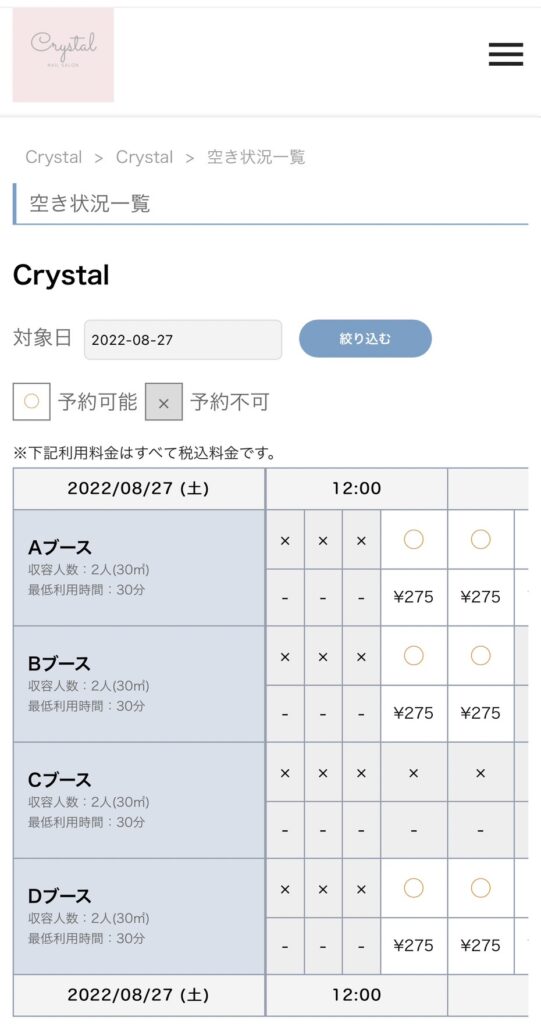
②予約したい時間を選択
予約希望日時を選択
(新規ご予約30分以上から予約可)
↓
予約をタップ
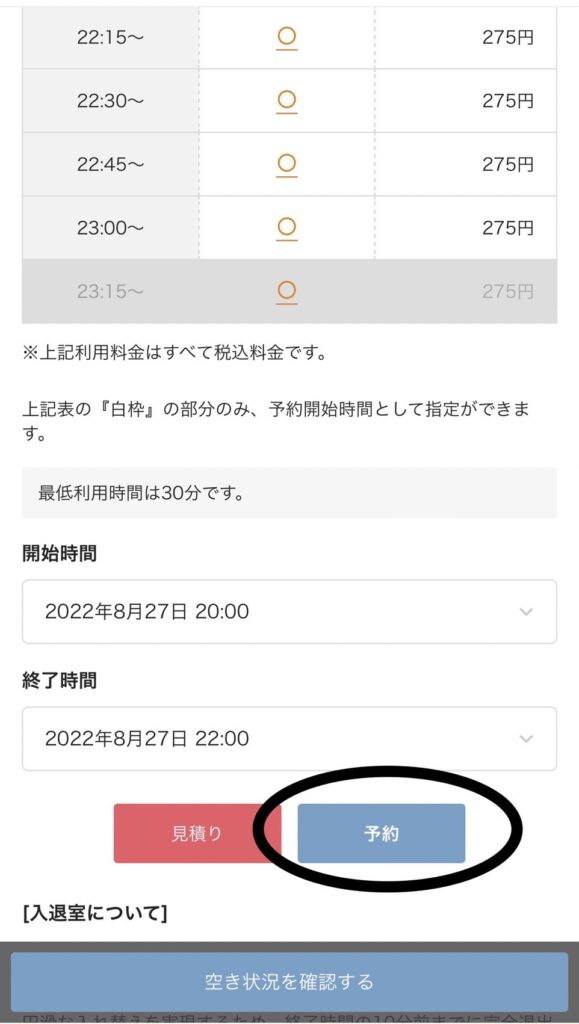
🍃日をまたいだ通しでのご予約は出来ません
例・1つ目の予約 ~23:59までの予約
・2つ目の予約 翌日の00:00~の予約
注)この場合パック料金にはなりません
③ご希望の決済方法を選択して利用規約に同意する
ご希望の決済方法を選択
↓
利用規約に同意するにチェック
↓
予約内容の確認をタップ
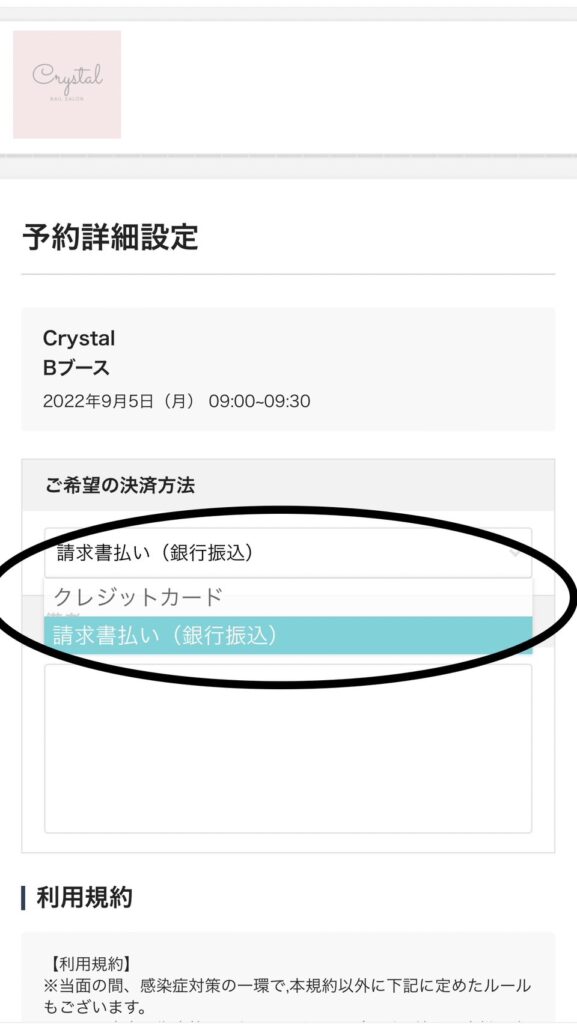
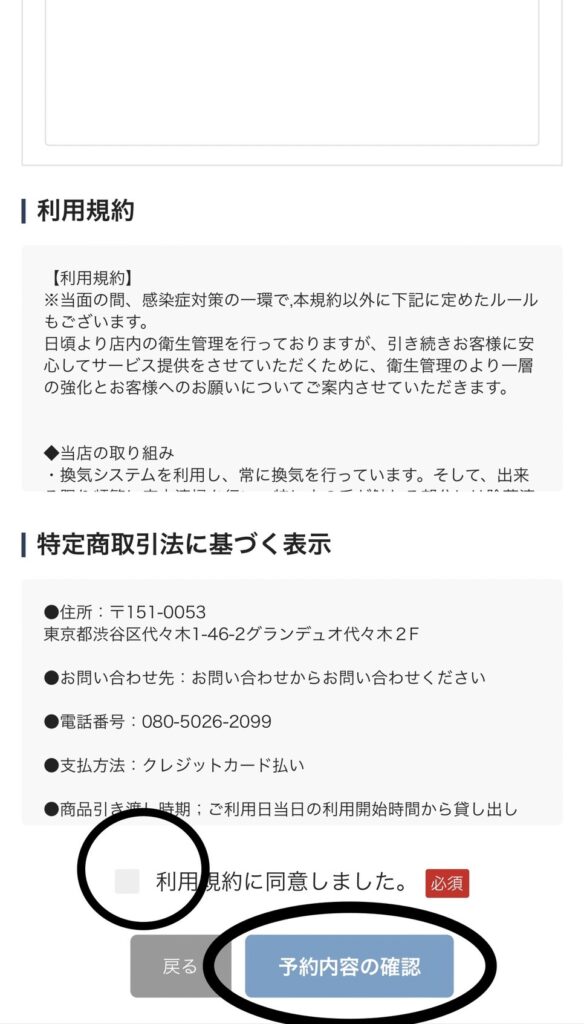
④予約内容の確認・決定
予約の内容を確認
↓
「この内容で予約する」をタップ
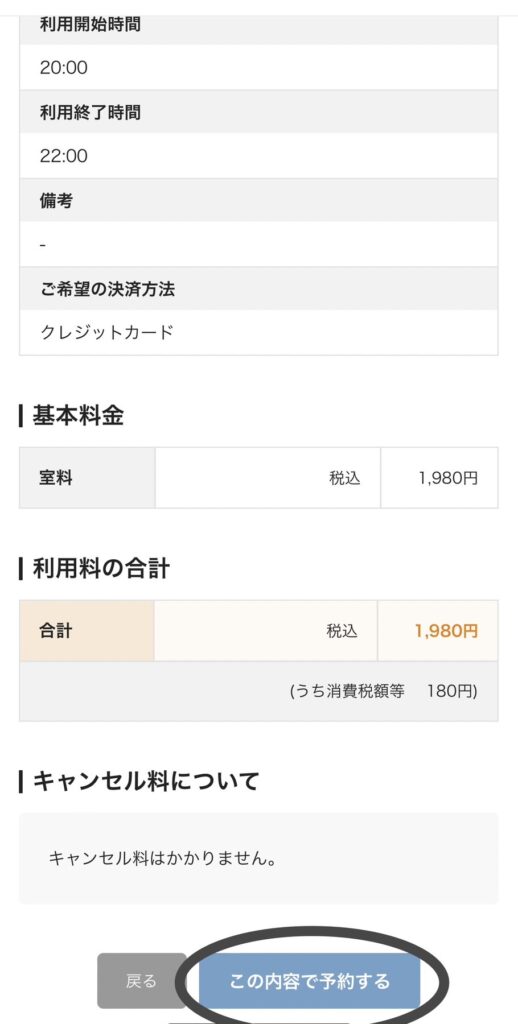
⑤予約を確定
【クレジット決済の方】
クレジット情報を入力し
確定すると予約完了
↓
予約・カギ・決済
全て完了となります
【請求書払いの方】
予約を確定
(請求書かメールに自動送信されます)
↓
ご利用当日の0:00までに
お振込み手続き
↓
完了
【2、請求書払いの注意点】
🍃当日の利用延長(15分)はクレジットカードのみ
請求書払いで延長の場合は新規予約(30分)となります
利用延長をご利用になりたい場合
クレジットカードを登録すると利用出来ます
🍃予約日が土日祝日の場合支払い期限が
予約サイトの仕様上前営業日となっておりますが
利用日当日0:00です
🍃予約変更・キャンセル注意事項
・キャンセルポリシーに従い請求書がメールに送られます
・入金後は予約時間を減らす事は出来ません
・入金後のキャンセルは返金できません
【3、月額プランのお申し込み方法】
①LINEまたはメールでお申込み
↓
②マイページログイン後
ご希望の月額プランのお手続き
※1日にお手続きとなり、手続きされた月よりご利用開始
※月額プランはクレジット決済のみ
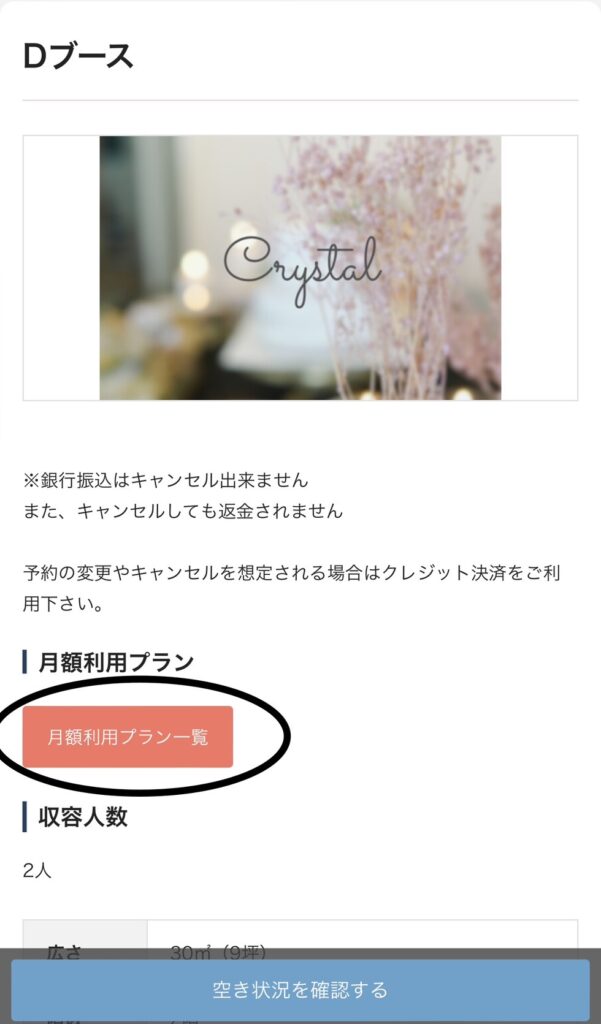
【4、支払時のクレジットカードを変更するには?】
予約時クレジット支払いを選択
↓
前回登録した情報が出てきますが
キャンセルをクリック
↓
新しいカード情報を
追加する画面が
出て来るので入力
↓
変更完了!
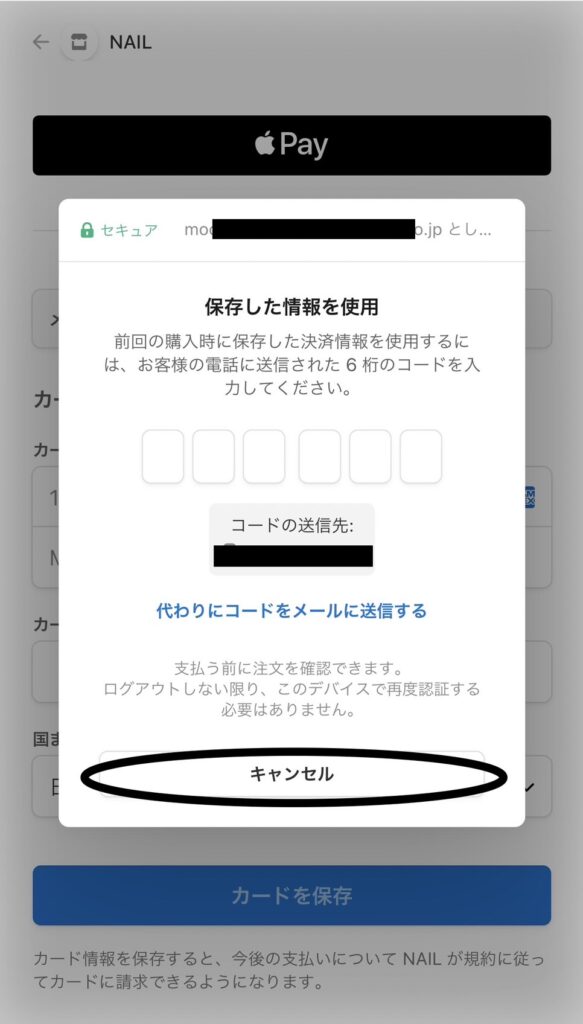
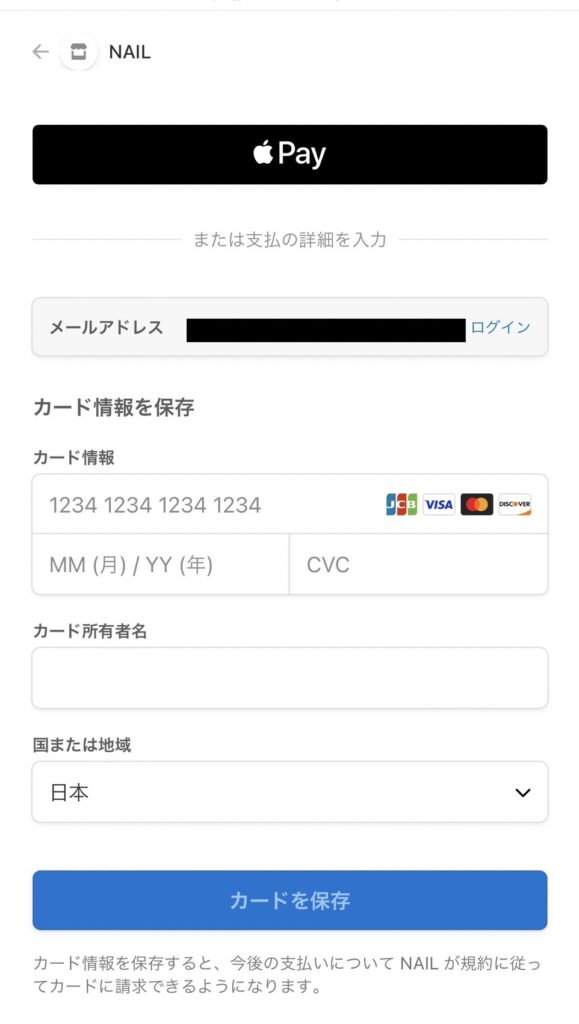
【5、月額プランの変更】
月の最終日に解約
↓
翌月の1日に新たなプランにお手続きをして下さい
⚠月額プランは決済に失敗するとご予約が全てキャンセルとなります
【6、トラブルシューティング】
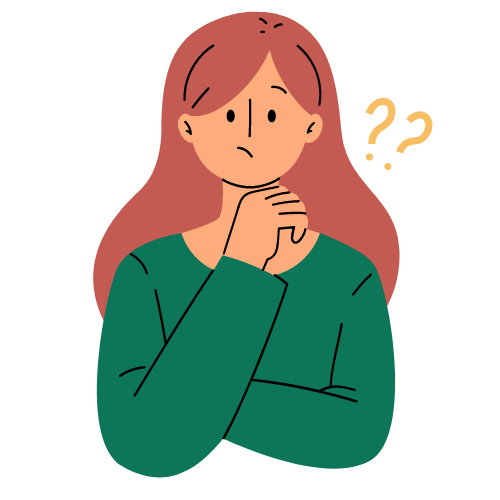
電波障害で入室出来ない時は?
予約した日の予約完了メール
↓
【ご予約内容】の下にKeypad用解錠パスワードがあります
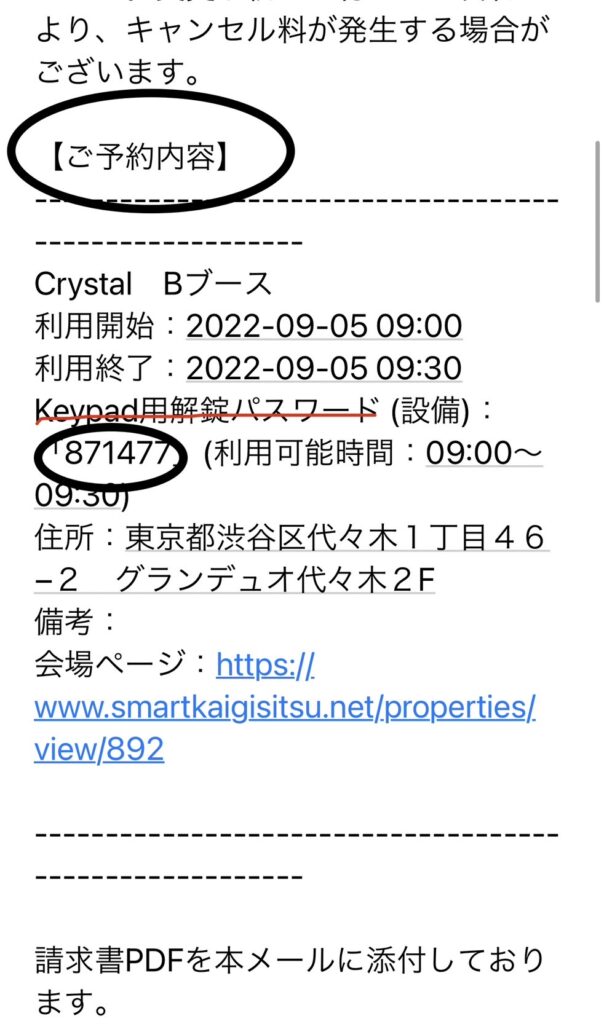
マイページ【エントランス】に
Keypad用解錠パスワードがあります
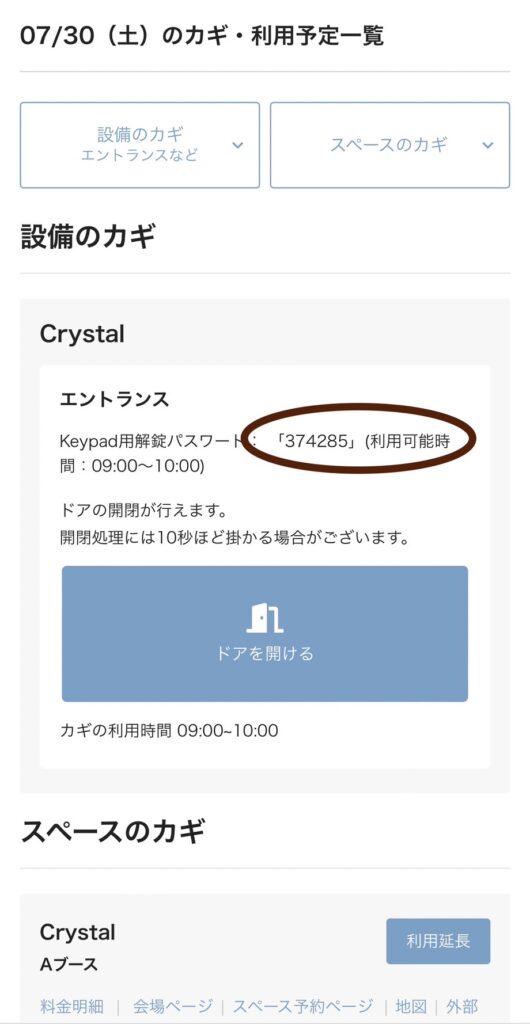
忘れ物してしまった場合は?
LINEにメッセージ頂ければ対応させて頂きます
地震や災害などでカギが開かない場合は?
直接カギを開けてください

